在如今高速发展的数字时代,无论是电脑还是手机,无线网络已经成为了人们不可或缺的一部分。我们常常需要将电脑和手机连接到同一个wifi网络中,以便访问互联网、分享文件和照片等。那么该如何实现电脑连接手机上的wifi,以及如何将手机上已连接的wifi共享给电脑呢?接下来本文将为大家详细解答。
手机如何将已连接的wifi共享给电脑
具体方法:
1.打开手机,找到主页的【设置】图标
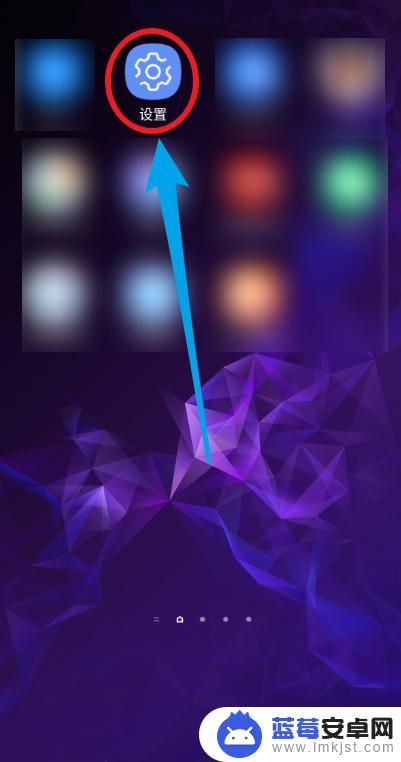
2.点击【连接】选项,包括wifi等
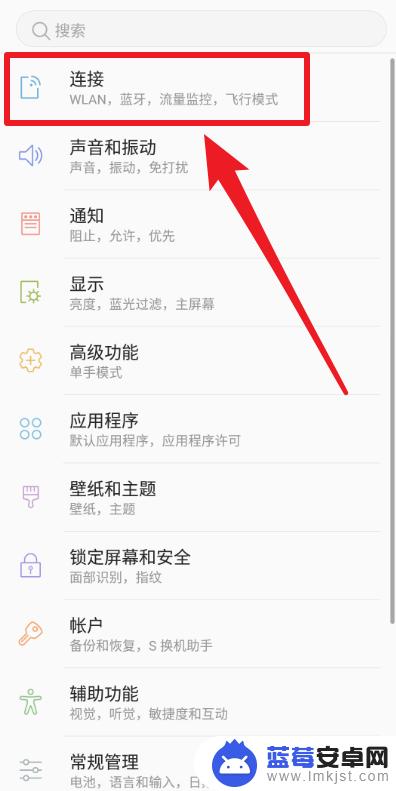
3.选择【移动热点和网络共享】选项
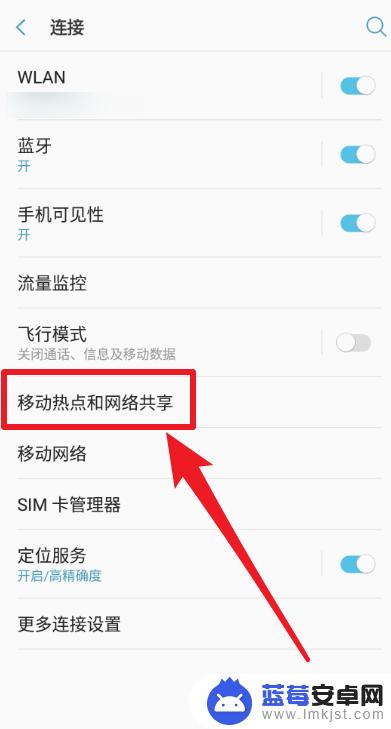
4.选择【USB网络共享】选项
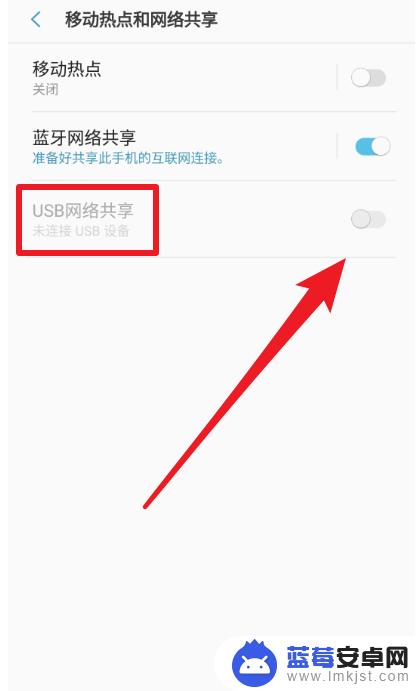
5.将手机的USB数据线连接到笔记本电脑,然后点击使其设置为使能
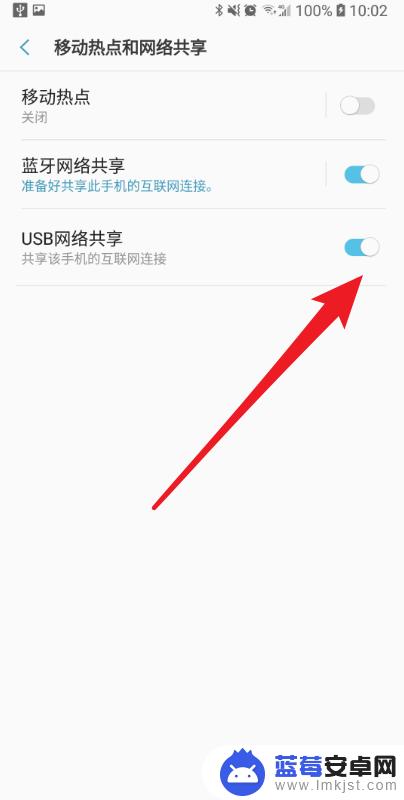
6.然后笔记本电脑会自动连接到手机的wifi,并在右下角显示对应的图标
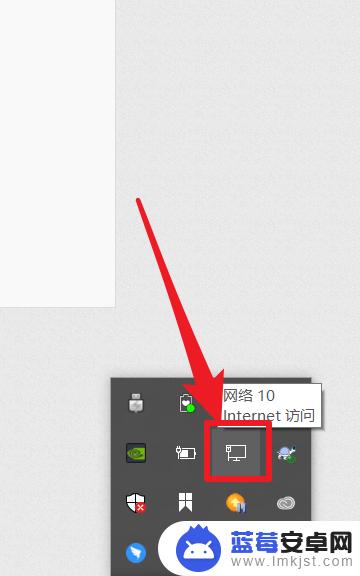
通过将手机与电脑连接在同一个WiFi网络下,可以方便地实现两者之间的数据共享与互联互通,提高办公效率与娱乐体验。同时,为防止数据泄露和网络安全问题,建议在使用WiFi共享时采取一定的安全措施,如设置密码等。












